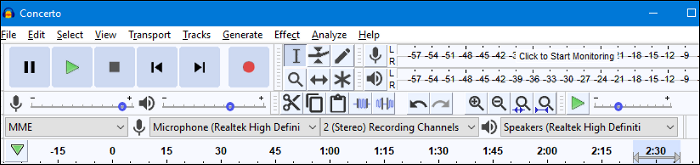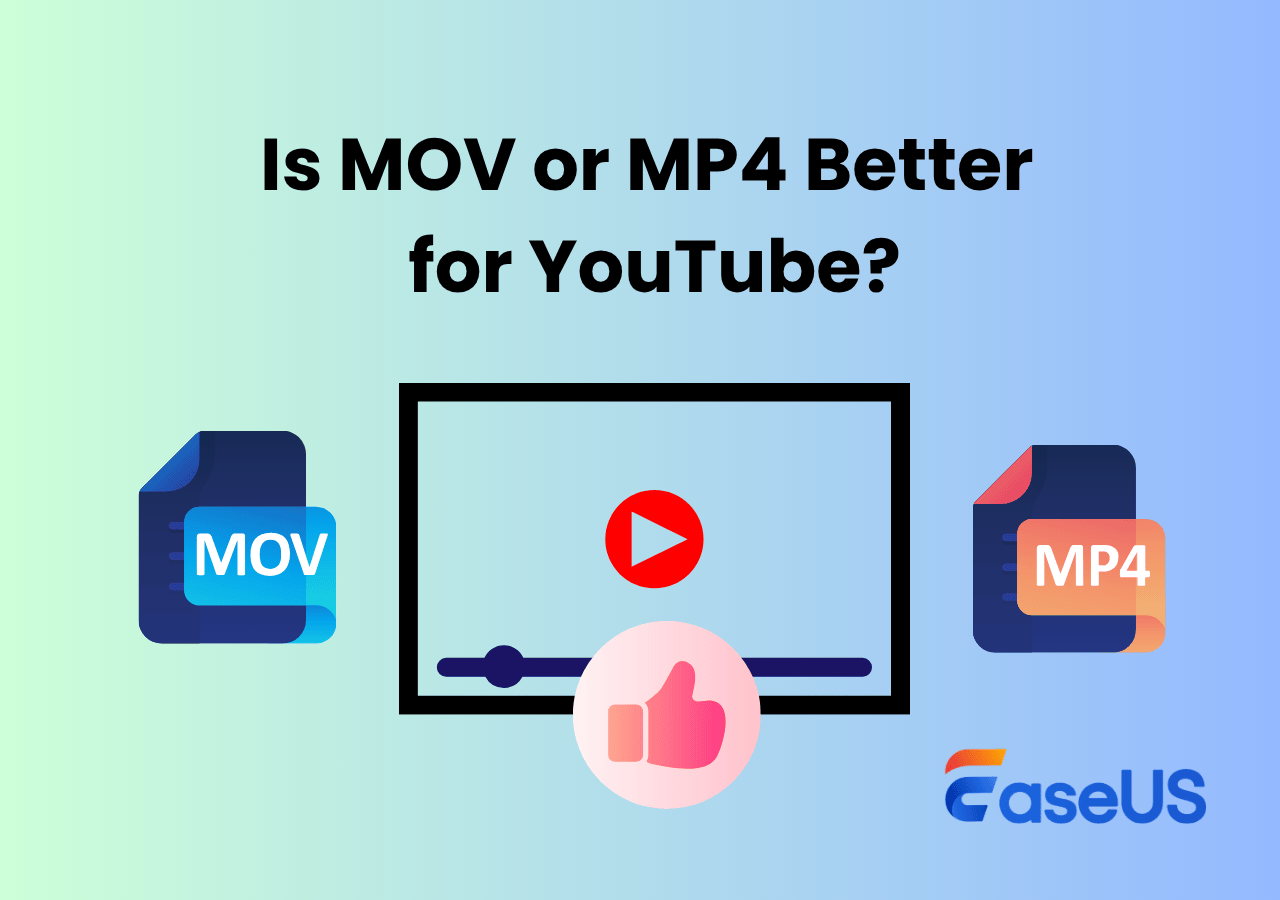-
![]()
Jacinta
"Obrigada por ler meus artigos. Espero que meus artigos possam ajudá-lo a resolver seus problemas de forma fácil e eficaz."…Leia mais -
![]()
Rita
"Espero que minha experiência com tecnologia possa ajudá-lo a resolver a maioria dos problemas do seu Windows, Mac e smartphone."…Leia mais -
![]()
Leonardo
"Obrigado por ler meus artigos, queridos leitores. Sempre me dá uma grande sensação de realização quando meus escritos realmente ajudam. Espero que gostem de sua estadia no EaseUS e tenham um bom dia."…Leia mais
Índice da Página
0 Visualizações
Destaques
|
🟣O Discord pode travar durante a transmissão ou compartilhamento de tela se o seu driver ou o aplicativo Discord estiver desatualizado, se o seu dispositivo e aplicativo estiverem cheios de cache e dados desnecessários ou se o Sonic Radar 3 e o Sonic Studio 3 estiverem interrompendo a transmissão do Discord... 🟣Para corrigir o problema Discord travando transmissão, você pode atualizar os drivers, desativar a aceleração de hardware no seu computador, excluir dados em excesso, desinstalar o Sonic Radar 3 e Sonic Studio 3 ou desinstalar e instalar a versão mais recente do Discord... 🟣Para garantir um processo de transmissão tranquilo do Discord, você pode definir a qualidade de transmissão para Smoother Video. |
O Discord é popular entre pessoas que gostam de compartilhar vídeos, shows ao vivo, jogos ou qualquer outra coisa por meio de transmissão. Mas às vezes, o celular ou PC trava durante a transmissão no Discord. Por que é isso? Como corrigir o problema a transmissão do Discord travando? Este tutorial fornecerá as informações que você precisa. Vamos mergulhar!
Como consertar Discord travando durante a transmissão
Sempre que transmito Diablo IV no Discord, ele congela após 15 minutos. Alguém mais?
Quer se trate de streaming de jogos ou outro conteúdo, aqui estão tutoriais passo a passo para ajudá-lo a corrigir o problema Discord travando transmissão. Verifique as correções para travamentos do Discord ao transmitir Diablo 4 e mais.
Correção 1. Atualizar drivers
O Discord pode travar durante a transmissão porque os drivers do seu dispositivo precisam ser atualizados. Se você estiver usando um PC com Windows, atualize seus drivers:
- 1. Clique com o botão direito em Iniciar e selecione Gerenciador de Dispositivos .
- 2. Selecione uma categoria de dispositivo e selecione Atualizar driver .
- 3. Clique em Pesquisar automaticamente software de drivers atualizados e o Windows encontrará a atualização.

Correção 2. Desativar a aceleração de hardware em seu computador
A aceleração de hardware torna o processo de streaming do Discord mais suave. No entanto, pode criar mais problemas em alguns sistemas. Se não tiver certeza, tente desativá-lo e tente transmitir novamente no Discord.
- 1. Abra o Discord e vá para Configurações do usuário .
- 2. Escolha Aparência no painel esquerdo. Em seguida, role para baixo até Aceleração de hardware no painel direito e desative-o.
- 3. Em seguida, você pode tentar transmitir novamente no Discord.

Correção 3. Excluir dados em excesso
Cache e dados desnecessários em seu computador podem tornar seu dispositivo lento e causar falha no aplicativo Discord. Portanto, a solução fácil é liberar espaço no seu dispositivo excluindo o excesso de dados. Você pode fazer isso da seguinte maneira:
- 1. Pressione o logotipo do Windows e R simultaneamente em seu PC com Windows, digite %AppData%\Discord na caixa e pressione Enter.
- 2. Clique duas vezes para abrir o Cache. Pressione CTRL+A no teclado para selecionar tudo e pressione a tecla Delete.
- 3. Volte para a pasta Discord e clique em Armazenamento Local. Novamente, pressione CTRL+A no teclado para selecionar tudo e pressione a tecla Delete.
- 4. Tente transmitir no Discord novamente.

Correção 4. Desinstalar Sonic Radar 3 e Sonic Studio 3
Se você usar um computador ASUS, Sonic Radar 3 e Sonic Studio 3 podem estar pré-instalados no ASUS ROG. Um ou ambos podem causar falha no stream do Discord. Portanto, você pode desinstalar os dois para ver se o problema foi resolvido.
- 1. Por exemplo, abra o Sonic Radar 3 e desmarque Radar, Sinais e Ponteiro 3D.
- 2. Vá para Configurações e Jogos . Então, desmarque todos os jogos.
- 3. Pressione a tecla Windows e Configurações do Windows . Em seguida, clique em Aplicativos e desinstale o Sonic Studio 3. E tente transmitir novamente no Discord.
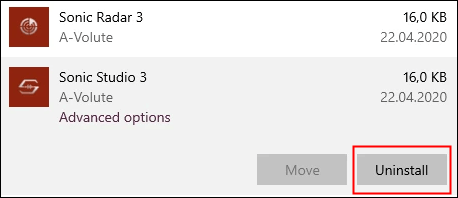
Correção 5. Desinstalar e instalar a versão mais recente do Discord
O travamento do aplicativo também pode ocorrer devido a uma versão desatualizada do aplicativo. Neste caso, você precisa desinstalar o Discord e instalar a versão mais recente no seu computador. Siga o tutorial abaixo para fazer isso:
- 1. Vá para o painel de controle do seu dispositivo e escolha Programas .
- 2. Clique com o botão direito para desinstalar o Discord e limpar os dados do aplicativo.
- 3. Encontre e instale a versão mais recente do Discord na internet.
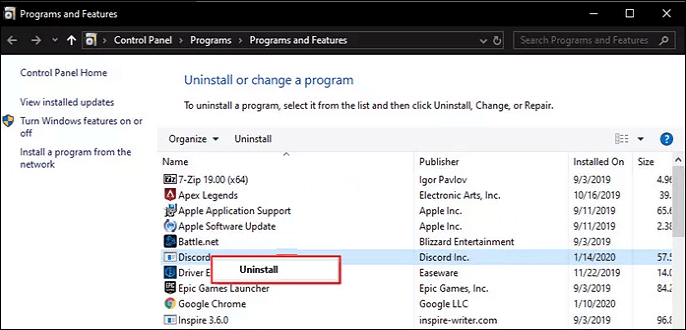
Por que trava Discord durante transmissão?
Normalmente, a transmissão do Discord não trava. Mas se você costuma ver o Discord travando durante a transmissão, seu sistema pode ter três problemas. Aqui estão algumas causas comuns de erupção cutânea no Discord durante a transmissão:
- Seu driver está desatualizado
- O aplicativo Discord está desatualizado
- O hardware pode estar atrapalhando
- Seu dispositivo e aplicativo estão cheios de cache e dados desnecessários
- Sonic Radar 3 e Sonic Studio 3 estão interrompendo o stream do Discord
Gravar vídeo de transmissão do Discord para assistir mais tarde
Às vezes, você não tem tempo para assistir ao conteúdo do streaming. Nesse caso, você pode gravar a tela de transmissão do Discord e assistir ao vídeo no seu tempo livre. EaseUS RecExperts é seu melhor amigo quando você deseja gravar um streaming de vídeo. Não importa se o vídeo está protegido ou não, ele pode capturar a tela do vídeo junto com o áudio. A qualidade do vídeo pode ser 4K e ainda superior. Faça o download no botão abaixo agora!

Perguntas frequentes sobre Discord travando transmissão
1. Por que o Discord fechando sozinho no PC?
Se o aplicativo Discord fechando sozinho, pode ser que alguns arquivos ou caches do Discord sejam corrompidos. Para corrigir o problema, você pode excluir os caches do Discord ou determinados arquivos.
2. Por que o Discord congela meu computador durante a transmissão?
O motivo pode ser que os codificadores de vídeo nas configurações de voz e vídeo impediram a transmissão do Discord. Você pode desativá-los. Observe que isso consumiria mais recursos, pois usa CPU para streaming.
3. Por que minha transmissão fica pausando no Discord?
Se você transmitir conteúdo para outras pessoas e vir o Discord pausado, não se preocupe. O Discord apenas pausa a visualização do seu lado para economizar poder de computação. A transmissão do lado do seu público é normal.
Palavras Finais
Este artigo lista algumas causas comuns do problema "Discord travando transmissão". E algumas soluções viáveis também são fornecidas. Esperamos que resolva seu problema com sucesso. Se você estiver assistindo ao streaming do Discord de outra pessoa e quiser gravá-lo, experimente o EaseUS RecExperts. Este gravador de tela irá capturar tudo no stream para você!
EaseUS RecExperts

um clique para gravar tudo na tela!
sem limite de tempo sem marca d’água
Iniciar a Gravação